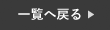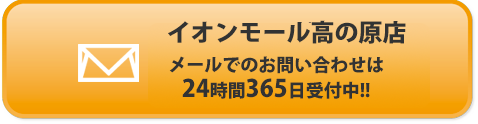2道路交通法改正により、運転中にスマホを使用する「ながら運転」を原因とした事故などにまつわる罰則が厳しくなり
クルマを運転するという人も多と思います。そこで、クルマを運転する際に設定しておきたいドライブモードを紹介します。
ドライブモードとは・・・?
ドライブモードにすると、着信はもちろん、LINEやメールなどの通知がオフになります。
ですが、同じ人から2回続けて電話がかかってきたときは着信するようにしたり、LINEを送ってきた人への自動返信の設定や
その内容変更といったカスタマイズができます。
設定の前に、「機能制限」が有効になっている場合はドライブモードにできないので、まずは下記の設定を確認してください。
ここからは手動でドライブモードを設定する方法を紹介。まずは、コントロールセンターに「運転中の通知を停止」を追加する。
[設定]▶[コントロールセンター]▶[コントロールをカスタマイズ]をタップ。

[運転中の通知を停止]の横にある[+(プラス)]を押して追加する。

コントロールセンターを引き出すとクルマのアイコンが追加されているので、タップするとドライブモードをオンにすることができる。

なお、ドライブモードの着信設定や自動返信などは「おやすみモード」の設定が反映されるため、カスタマイズなどは[設定]▶[おやすみモード]から変更できる。
便利なドライブモードだが、タイマーやアラーム、緊急速報など、使用中もオフにならないアプリもあるため、運転の妨げにならないよう注意しておきましょう。